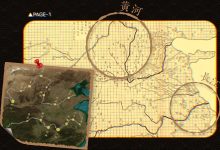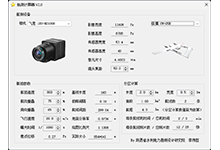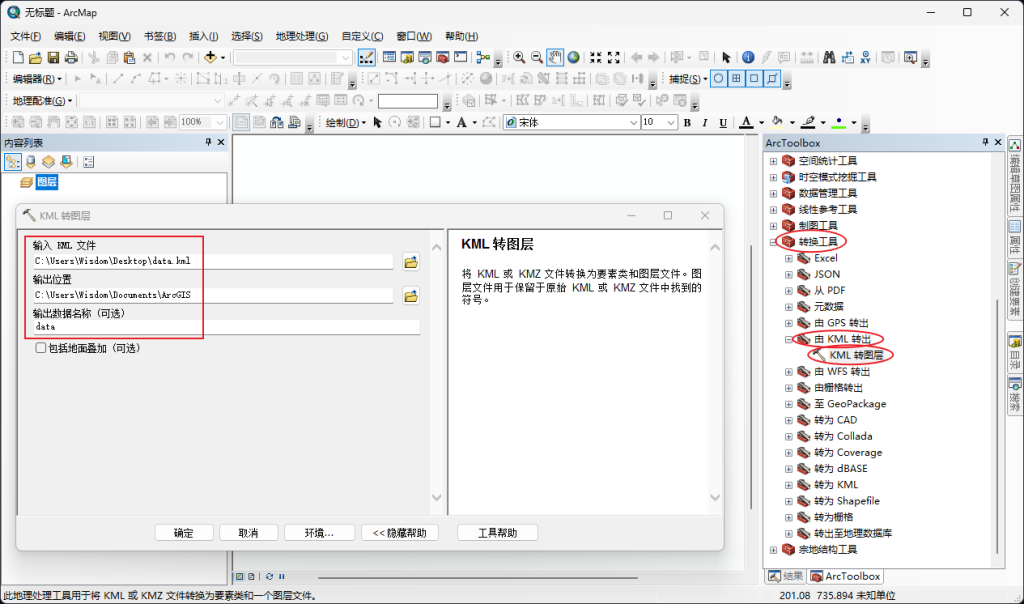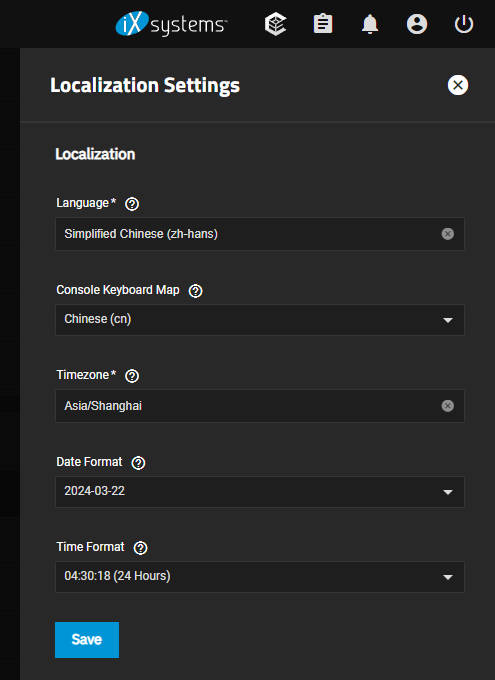自从有了Google Earth之后,其强大清晰的卫星图像、结合地形的功能提供了良好的直观感受。现在将 AutoCAD 的图形元素放入Google Earth中,以便结合地形、地貌进行观察,是非常赏心悦目的事!
由于Google Earth对于线、面的编辑功能有限,可利用 AutoCAD的绘图功能,将图纸导入到Google Earth中。
1. 启动Google Earth,“工具”-“选项”-“显示经度/纬度”,选择“小数度数”;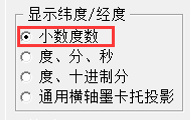
2. 找到DWG图形文件与Google Earth的相同位置,添加地标,右键属性:读取该地标经度纬度,备用;
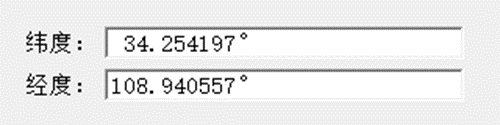
3. 打开已有底图的DWG文件,找到与Google Earth的相同位置,输入命令“UCS”,建立新原点位置,使坐标原点(0,0)与Google Earth的相同位置;
4. AutoCAD命令行键入“appload”,选择vlx,提示“已成功加载”;
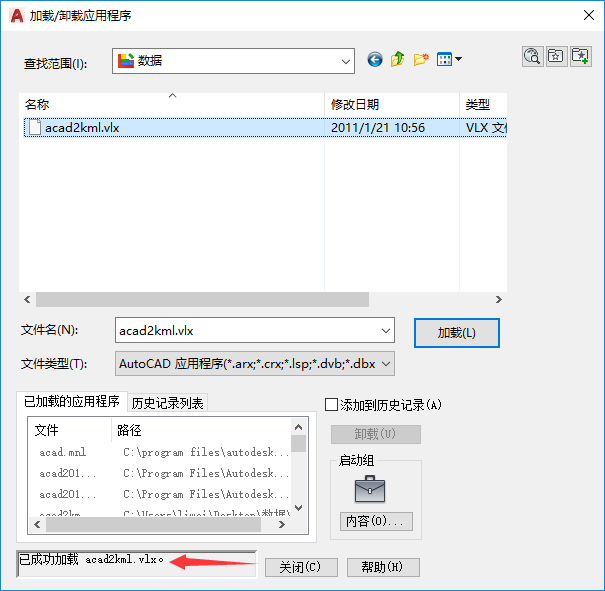
5. AutoCAD命令行键入“a2k”,输入Google Earth地标经度纬度,基本绘图单位选择“米”;
6. 点击确定,选择需要保存的位置及名称,保存“.kml”格式文件,然后选择全部需要导入Google Earth的CAD图形元素;

7. 如果所选图元TEXT中含有非拉丁字符(如简体字体),则需用文本编辑软件将“.kml”文件另存为(UTF-8)编码格式。
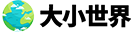
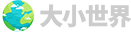 大小世界
大小世界